Inhaltsverzeichnis
Auf einem Windows 8.1 basierten Rechner erscheint der folgende Fehler, wenn sysprep ausgeführt wird: "sysprep war nicht in der Lage, Ihre Windows-Installation zu überprüfen "Der obige Fehler tritt auf, weil sysprep nicht auf einer aktualisierten Windows-Installation ausgeführt werden kann.
Wenn Sie beispielsweise bereits Apps auf einen Windows 8.1- oder 10-Rechner heruntergeladen haben, auf dem Sie den Befehl sysprep ausführen möchten, wird der Befehl sysprepact-Protokolldatei (setupact.log), die erstellt wird unter C:\Windows\System32\sysprep\Panther zeigt folgende(n) Fehler an:
" [0x0f0036] SYSPRP spopk.dll:: Sysprep kann nicht auf einem aktualisierten Betriebssystem ausgeführt werden. Sie können Sysprep nur auf einer benutzerdefinierten (sauberen) Installationsversion von Windows ausführen.
[0x0f0082] SYSPRP ActionPlatform::LaunchModule: Beim Ausführen von 'Sysprep_Clean_Validate_Opk' aus C:\Windows\System32\spopk.dll ist ein Fehler aufgetreten; dwRet = 0x139f
SYSPRP SysprepSession::Validate: Fehler beim Validieren von Aktionen aus C:\Windows\System32\Sysprep\ActionFiles\Cleanup.xml; dwRet = 0x139f
SYSPRP RunPlatformActions:Fehlgeschlagen beim Validieren von SysprepSession-Aktionen; dwRet = 0x139f
[0x0f0070] SYSPRP RunExternalDlls:Beim Ausführen der Registry sysprep DLLs ist ein Fehler aufgetreten, der die Ausführung von sysprep anhält. dwRet = 0x139f
[0x0f00d8] SYSPRP WinMain:Hit failure while pre-validate sysprep cleanup internal providers; hr = 0x8007139f ] "

Um die " Sysprep konnte Ihre Windows-Installation nicht validieren "Wenn Sie versuchen, sysprep auf einem aktualisierten Windows 8-, 8.1- oder Windows 10-Computer auszuführen, folgen Sie den nachstehenden Schritten:
So beheben Sie den Fehler "Sysprep konnte die Windows-Installation nicht validieren" (Windows 10, 8.1, 8)
Schritt 1: Entfernen Sie den Schlüssel "UPGRADE" aus der Windows-Registrierung.
1. Offene Fenster Registrierungs-Editor Um das zu tun:
- Presse " Windows ”
 + " R "Tasten zum Laden der ausführen. Geben Sie " " ein. regedit " und drücken Sie Eingabe .
+ " R "Tasten zum Laden der ausführen. Geben Sie " " ein. regedit " und drücken Sie Eingabe .

2. Navigieren Sie in der Windows-Registrierung (im linken Fensterbereich) zu diesem Schlüssel:
HKEY_LOCAL_MACHINE\SYSTEM\Setup\
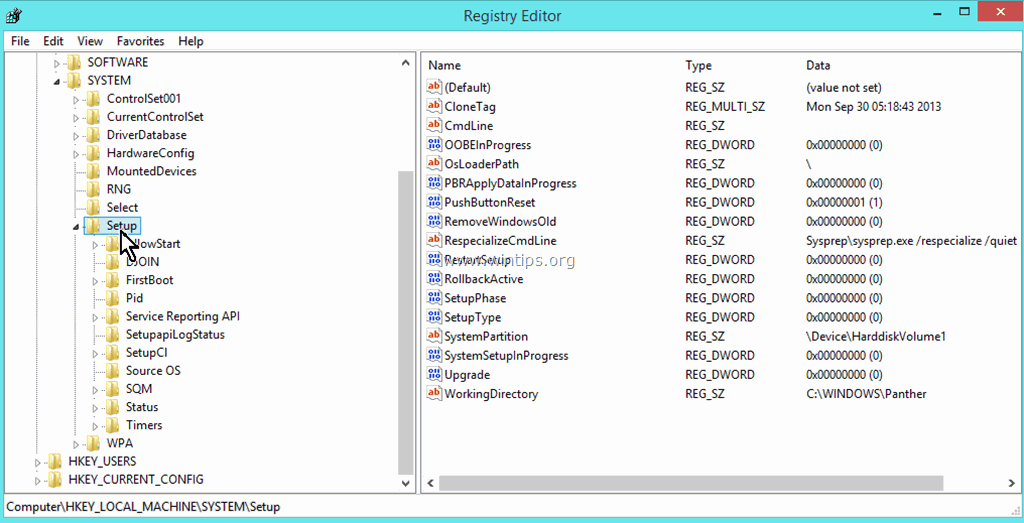
3. Löschen Sie im rechten Fenster die Upgrade Schlüssel.
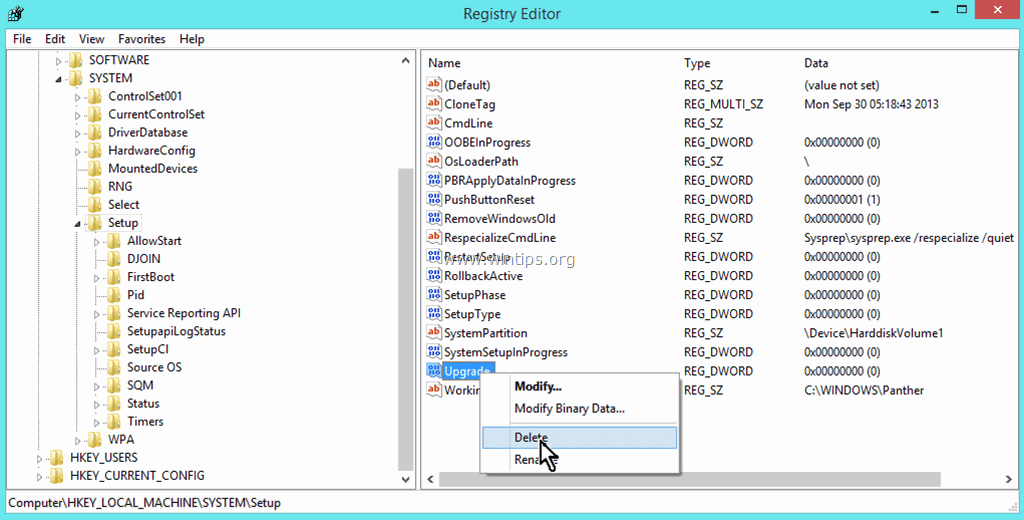
4. Drücken Sie YES im Warnfenster.
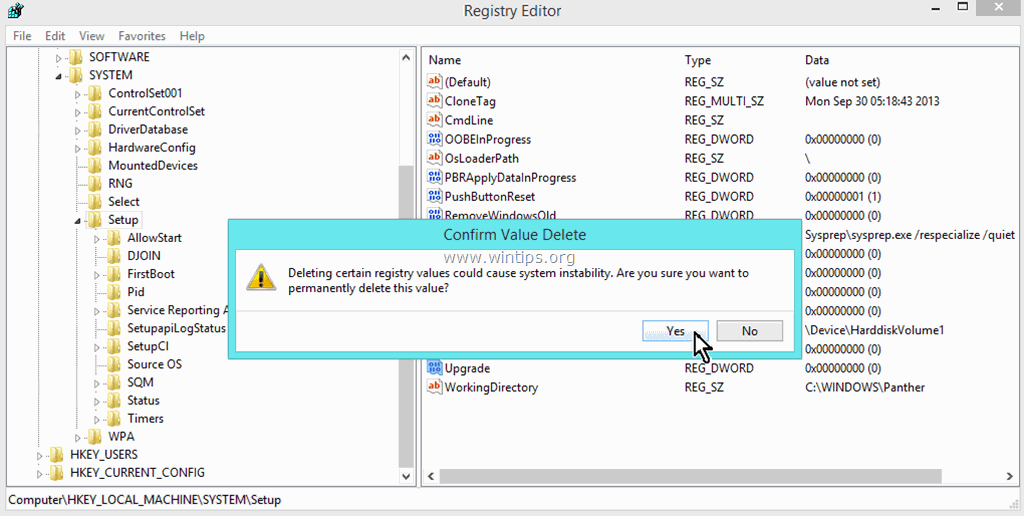
5. Schließen Sie Registry Editor und Neustart Ihren Computer.
6. Führen Sie nun SYSPREP erneut aus. Sysprep sollte nun erfolgreich und ohne Probleme laufen.
- Hinweis: Führen Sie den Befehl "SYSPREP" immer als Administrator aus und deinstallieren Sie jegliche Sicherheitssoftware, bevor Sie den Befehl ausführen.
Das war's!

Andy Davis
Der Blog eines Systemadministrators über Windows





